유튜브 뮤직 끊김 해결 팁 방법 아주 쉽습니다 (2024)

보통 유튜브 프리미엄을 사용하게 되면 동시에 덤으로 사용되는 유튜브 뮤직을 이용하는 분들이 계실 겁니다. 유튜브 뮤직 통해서 음악을 재생을 하면 버벅거리거나 끊김이 발생해서 상당히 짜증이 밀려오는 분들이 몇 분은 계실 거라 생각이 듭니다. 이 문제를 해결하기 위해서 찾아오신 분들이라면 오늘 방법 팁은 간단하니깐 바로 시작해 보겠습니다.
1. 갤럭시 유튜브 뮤직 끊김 해결 팁 (Wifi)
우선 첫 번째 해결 방법은 유튜브 뮤직 어플 설정에서 수정해 주는 방법이며 방법은 아래 순서대로 진행하여 주시면 됩니다.

1) 유튜브 뮤직 (YT Music)를 실행해 줍니다. [설정 메뉴]를 들어가기 위해서 첫 번째로 해야 할 부분입니다.

2) [설정]을 바꿔 주기 위해서는 [우측 상단]에 있는 [프로필]을 클릭해 줍니다.

3) 톱니모양 옆에 작성된 [설정] 부분을 클릭해 줍니다.
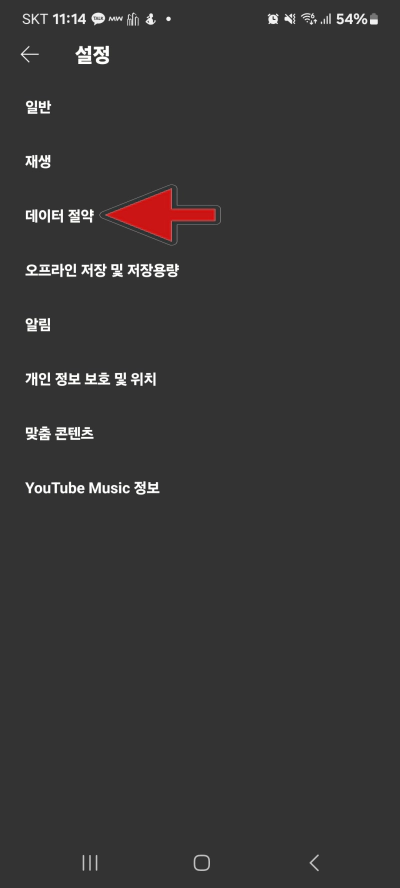
4) 목록에 3번째 위치에 있는 [데이터 절약]을 클릭을 해 줍니다.
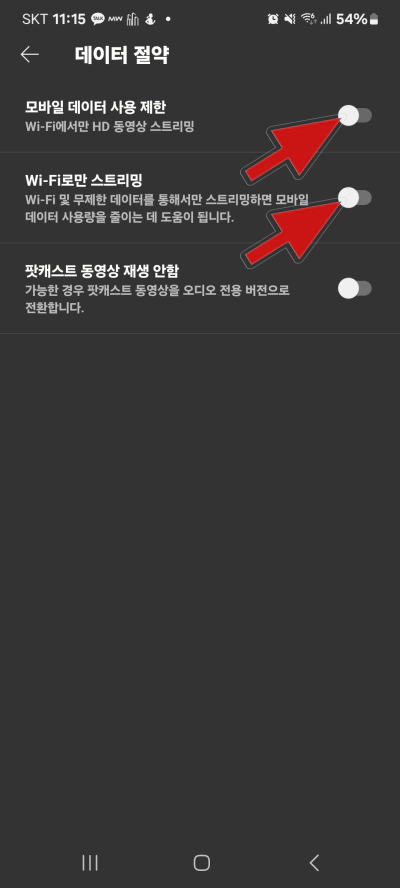
5) 위에 사진 목록처럼 [비활성화]가 되어 있어야 되는데 화살표 가리키는 부분이 활성화되어 있다면 [비활성화]로 바꿉니다.
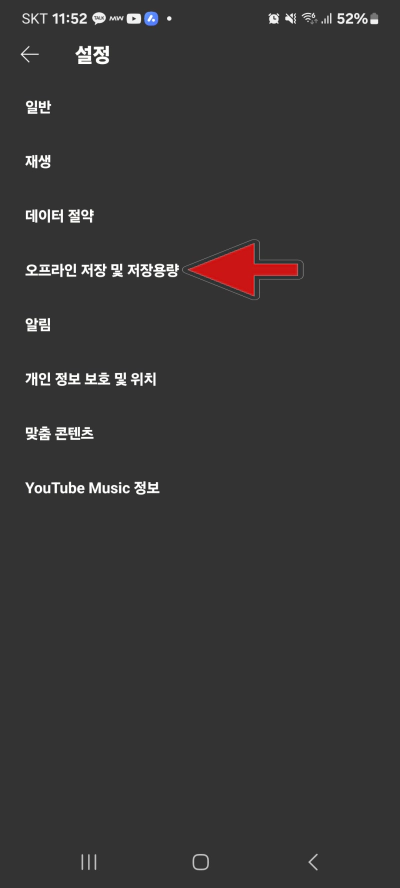
6) 다시 [설정] 메뉴로 돌아와서 [오프라인 저장 및 저장용량]을 클릭합니다.
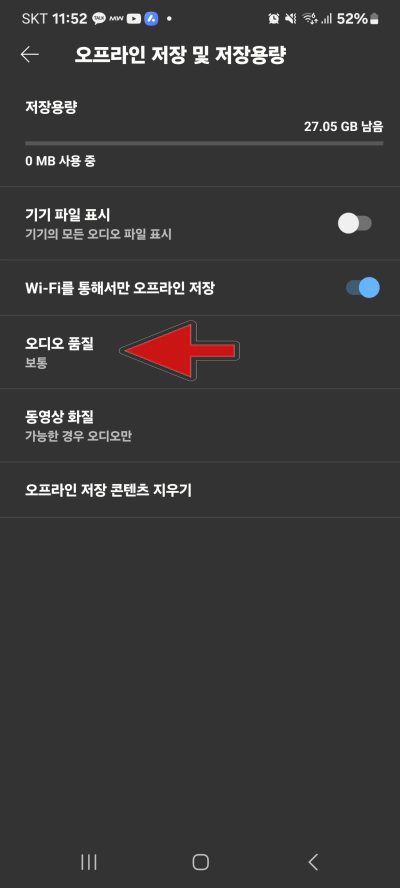
7) [오디오 품질] 메뉴를 클릭해 줍니다.
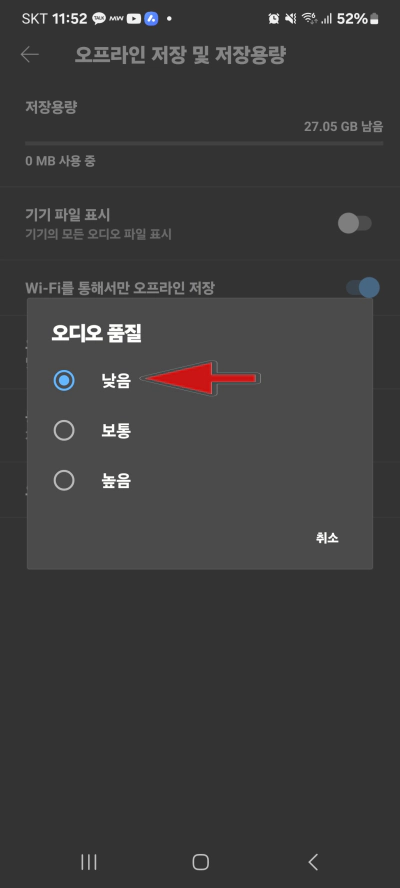
8) 오디오 품질에서 [낮음]으로 선택합니다.
이 두 가지가 어떤 역할로 인해서 위와 같은 버벅거리는 현상이 나타나는지 이야기드리자면, 일반 휴대폰에 제공되는 데이터가 아닌 wifi로만 받는 데이터로 제공을 받다 보니 속도가 실시간 재생에 있어서 끊김이 발생할 수밖에 없는 겁니다. 그렇기 때문에 데이터 사용과 wifi 사용의 적절한 배합이 음악 실시간 재생에 도움이 됩니다. 그리고 데이터로 사용이 약한 곳에 가게 되면 음질에 받는 데이터 속도에 따라서 느려질 수 있는 부분이니 때문에 음질 퀄리티는 낮추되 끊김은 상당히 낮춰줄 수 있는 역할을 하게 됩니다.
2. 갤럭시 유튜브 뮤직 끊김 멈춤 해결 (설정)
두 번째 방법은 휴대폰 [설정]을 통해서 유튜브 뮤직 끊김 멈춤 현상을 해결하는 방법입니다. 갤럭시만 가능하다는 점 참고 하시길 바랍니다.
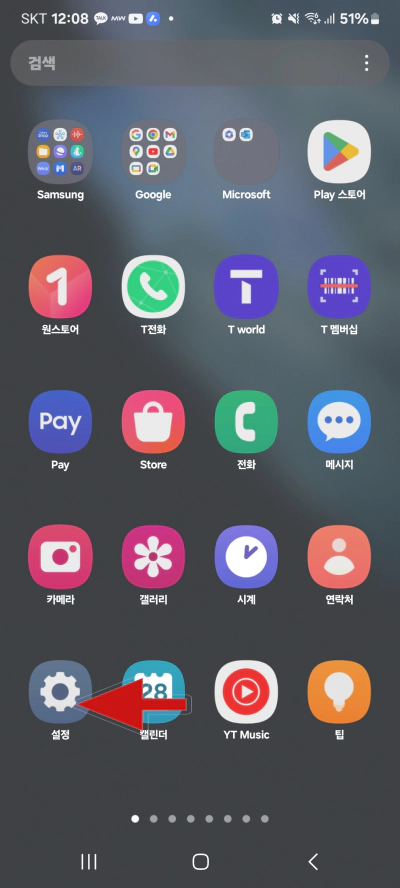
1) 본인 휴대폰 안에 톱니모양 [설정] 아이콘을 찾아서 클릭을 해 줍니다.
찾기 어려우시다면 핸드폰 돋보기 모양이나 혹은 검색 기능 통해서 설정 검색 하시면 쉽게 찾으실 수 있습니다.
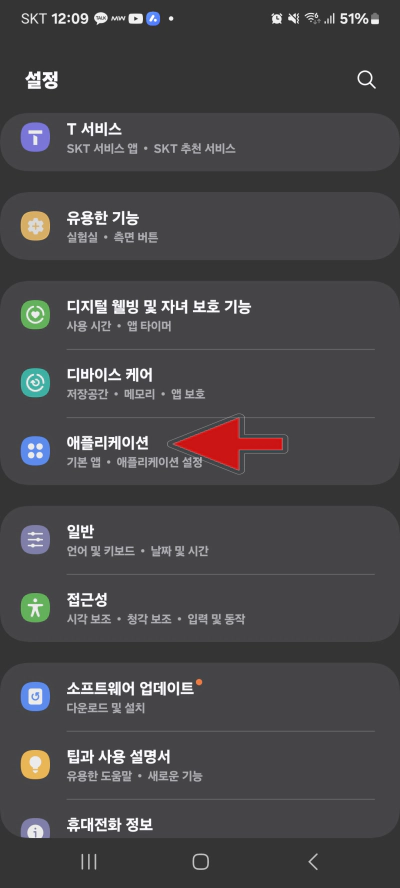
2) 목차 중에서 위에 사진처럼 [애플리케이션]을 찾아서 클릭합니다.
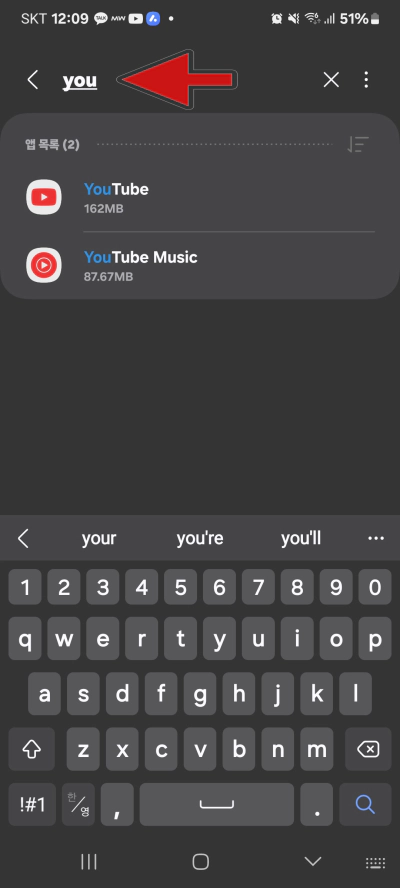
3) 수많은 앱들 중에서 유튜브 뮤직 (YouTube Music) 찾기 기능 활용해서 찾아냅니다. 위에 사진 참고하시면 됩니다.
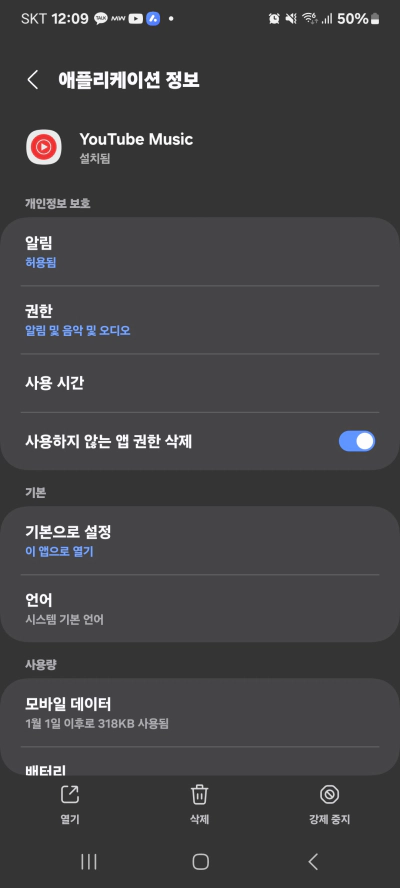
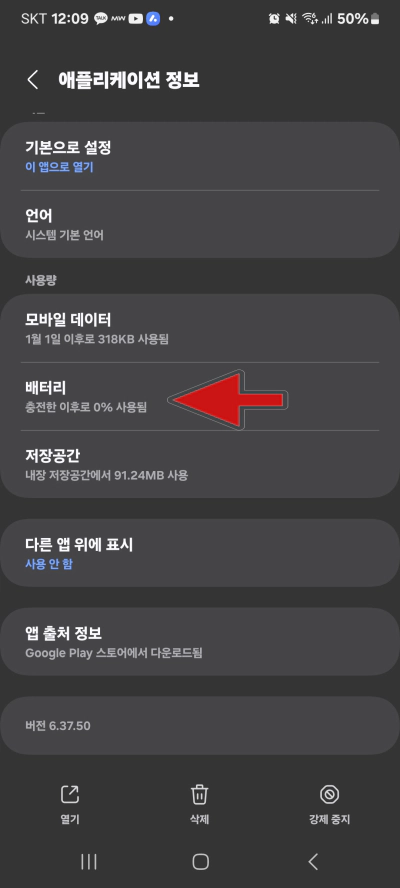
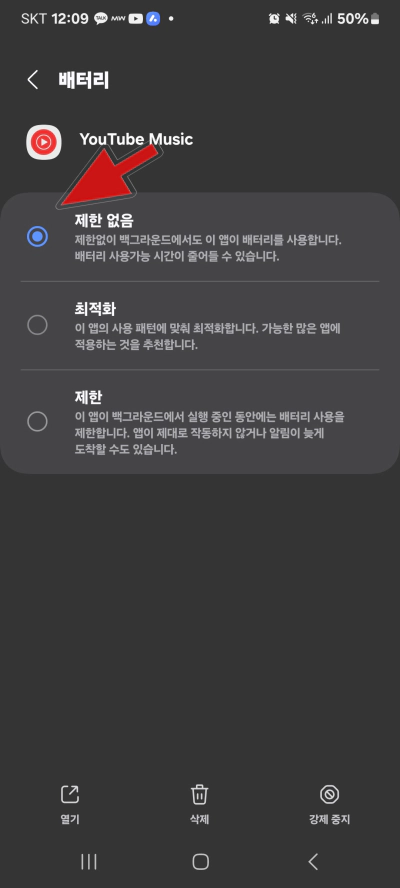
4) 유튜브 뮤직 들어오셨다면 해당 리스트 조금만 내리시면 [배터리] 메뉴를 클릭한 후 우측 사진처럼 [제한 없음]으로 체크해 줍니다.
갤럭시는 배터리 용량 사용조차 제한을 할 수 있습니다. 이 부분을 제한 없음으로 하게 된다면 유튜브 뮤직 활용되는 배터리 사용량을 제한받지 않아서 끊김을 조금이나마 줄여 볼 수 있는 효과를 보여주게 됩니다.
3. 유튜브 뮤직 끊김 해결법 재설치
말 그대로 삭제 후 재설치입니다. 그럼 정상적으로 작동되는 경우도 있으니 참고 바랍니다.
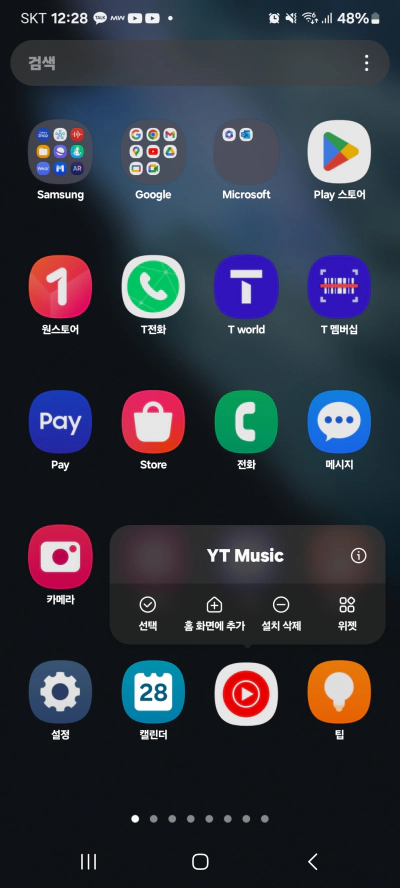
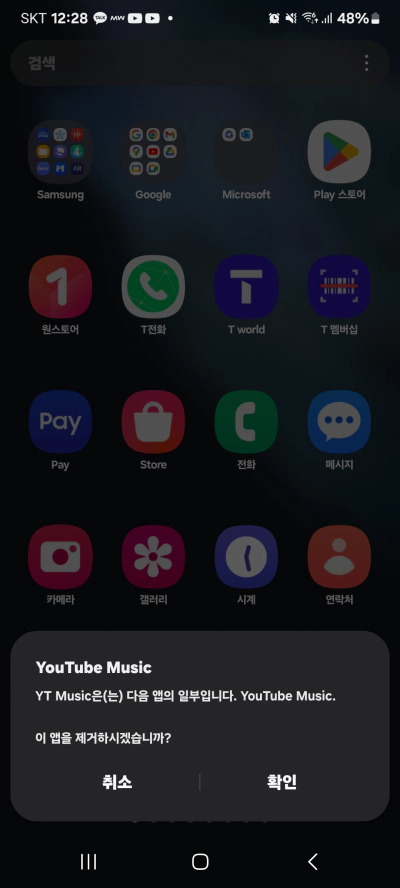
1) 유튜브 뮤직 아이콘을 꾹 누르면 제거 해당 팝업에서 확인 누르시면 어플은 삭제됩니다. 설치는 아래 링크로 대처합니다.
<유튜브 관련 글>
유튜브 음원추출 하는 방법 사이트 TOP3 종결
유튜브를 시청하다가 보면 좋은 음원이나 노래를 개인적으로 다운로드하여서 소장하고 추출하고 싶을 경우가 생길 것입니다. 인터넷에서 방법은 여러 가지로 소개되고 있으나, 불필요한 프로
surains.com
유튜브 다크모드 해제 및 설정 기능 정보 (2024)
우리가 가장 많이 사용하는 유튜브에 대해서 설명하려 합니다. 기능 설정 창이 어디에 있는지 몰라서 많은 분들은 검색을 통해서 알아가고 있는 게 현실입니다. 나이가 있으신 분들이나 휴대폰
surains.com
유튜브 수익 계산기 수입 정보 알아보기 (2024)
우리는 핸드폰을 통해서 많은 정보를 얻습니다. 그중에 다양한 연령들이 시청하는 유튜브도 빠질 수 없는 매체 중 하나입니다. 그런데 그거 아십니까? 정확성보다는 대략적으로 인기 있는 유튜
surains.com
오늘은 유튜브 뮤직 끊김 현상을 해결하는 방법 총 3가지를 알려 드렸습니다. 위에 방법이 여러분께 도움이 되셨길 바랍니다. 감사합니다.




댓글